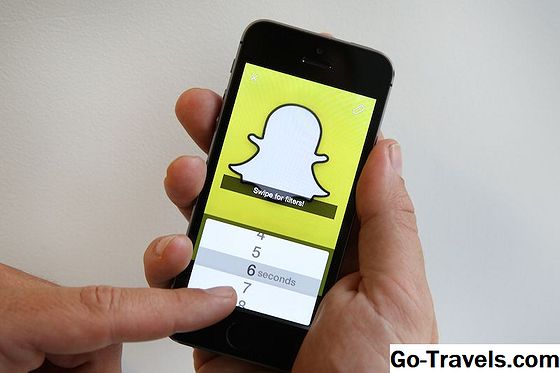Ein wesentlicher Teil des Facebook-Erlebnisses ist das Ansehen von Videos in Ihrem Feed, von denen einige vorab aufgezeichnet wurden und andere in Echtzeit über Facebook Live gestreamt wurden. Mit den folgenden Schritten können Sie Facebook-Videos auf Ihrer Festplatte, Ihrem Smartphone oder Tablet speichern und jederzeit offline anzeigen.
Speichern Sie Videos von Facebook mithilfe von Desktop- oder Laptop-Computern

Wenn ein Video in Ihrer Facebook-Timeline angezeigt wird, nachdem es von einem Freund, Familienmitglied, Unternehmen oder einer anderen Entität gepostet wurde, können Sie es als MP4-Datei herunterladen und zur späteren Verwendung lokal speichern. Zu diesem Zweck müssen Sie Facebook dazu bringen, dass Sie die Social-Media-Site auf einem mobilen Gerät anzeigen. Dies ist eine unkonventionelle, aber notwendige Problemumgehung. Die folgenden Schritte funktionieren für die meisten FB-Videos, einschließlich derer, die ursprünglich über Facebook Live aufgenommen wurden, in den meisten gängigen Webbrowsern.
- Klicken Sie nach dem Navigieren zu dem Video, das Sie herunterladen möchten, mit der rechten Maustaste auf eine beliebige Stelle im Player.
- Ein Popup-Menü sollte erscheinen, das den Videoplayer überlagert und einige Optionen bietet. Wählen Sie die beschriftete aus Video-URL anzeigen.
- Ein weiteres Popup-Fenster mit der direkten Adresse oder URL für das jeweilige Video wird angezeigt. Klicken Sie auf diese URL, um sie hervorzuheben, und kopieren Sie sie in die Zwischenablage. Dies kann durch Klicken mit der rechten Maustaste und Auswählen von erfolgen Kopieren Option oder mit der Tastenkombination, die für Ihr Betriebssystem spezifisch ist; sowie STRG + C unter Windows, Chrome OS und Linux oder BEFEHL + C auf macOS.
- Fügen Sie die URL in die Adressleiste Ihres Browsers ein. Ersetzen Sie den dort vorhandenen Text, indem Sie mit der rechten Maustaste in das Bearbeitungsfeld klicken und die Option auswählen Einfügen Option aus dem angezeigten Untermenü. Sie können auch die folgenden Tastenkombinationen verwenden, um die neue URL einzufügen: STRG+ V unter Windows, Chrome OS und Linux oder BEFEHL + V auf macOS.
- Nachdem die Adressleiste nun mit der neuen URL gefüllt ist, müssen Sie sie durch Ersetzen ein wenig ändern www mit m . Der vordere Teil der URL sollte jetzt gelesen werden m.facebook.com anstatt www.facebook.com . Schlagen Sie die Eingeben oder Rückkehr Schlüssel zum Laden dieser neuen Adresse.
- Das Video sollte jetzt auf einer für Mobilgeräte optimierten Seite angezeigt werden. Klicken Sie auf die Wiedergabetaste.
- Nur Internet Explorer: Ein Popup-Dialogfeld sollte unten im Browserfenster angezeigt werden. Klicke auf das sparen Schaltfläche, um die Videodatei an Ihren Standardspeicherort herunterzuladen.
- Klicken Sie während des Abspielens des Videos erneut mit der rechten Maustaste auf eine beliebige Stelle im Player. Nun erscheint ein neues Kontextmenü mit anderen Optionen als den in Schritt 2 angegebenen. Wählen Sie das beschriftete aus Video speichern unter.
- Wählen Sie den gewünschten Ort aus, an dem Sie die Videodatei speichern möchten, und klicken Sie auf sparen oder Öffnen Taste, die je nach Betriebssystem variiert. Die komplette Videodatei wird jetzt im MP4-Format auf Ihrer Festplatte gespeichert.
Speichern Sie Videos, die Sie auf Facebook gepostet haben

Sie können auch Videos herunterladen, die Sie selbst auf Facebook gepostet haben. Dies kann nützlich sein, wenn Sie versehentlich die ursprüngliche Videodatei gelöscht oder verloren haben.
- Bewegen Sie den Mauszeiger über die Mehr Link auf der Hauptseite Ihrer Facebook-Profilseite in der gleichen Zeile wie der Link Freunde und Fotos Optionen. Wenn das Dropdown-Menü angezeigt wird, klicken Sie auf Videos.
- Liegt in den Videos Das Modul sollte ein Abschnitt sein Deine Videos, die alle enthalten, die Sie in der Vergangenheit auf Facebook hochgeladen haben. Bewegen Sie den Mauszeiger über das Video, das Sie lokal speichern möchten.
- Ein kleines Symbol, das wie ein Bleistift aussieht, sollte in der oberen rechten Ecke der Miniaturansicht des Videos angezeigt werden. Wenn Sie auf klicken, wird ein Dropdown-Menü angezeigt. Wählen Sie entweder SD herunterladen oder HD herunterladen In diesem Menü können Sie das Video als MP4 abrufen. Die Option legt fest, ob die Datei in der Standardauflösung oder in der Auflösung HD-Auflösung (falls verfügbar) angezeigt wird.
Speichern Sie Videos von Facebook auf Android- oder iOS-Geräten

Das Speichern von Videos von Facebook ist auch auf Android- und iOS-Smartphones und -Tablets möglich. Die Schritte zum Abrufen dieser Dateien unterscheiden sich jedoch erheblich von denen auf einem Computer.
Friendly for Facebook, das kostenlos im App Store und bei Google Play verfügbar ist, fügt dem Funktionsumfang von FB eine Reihe neuer Funktionen hinzu, darunter die Möglichkeit, Videos auf Ihrem Handy oder Tablet zu speichern.
AndroidWenn Sie das Video gefunden haben, das Sie auf Ihrem Android-Gerät speichern möchten, tippen Sie auf die Wiedergabetaste. Wenn das Video abgespielt wird, wird eine Schaltfläche mit der Aufschrift gekennzeichnet Herunterladen erscheint in der rechten unteren Ecke des Bildschirms. Wählen Sie diese Schaltfläche aus, um das Video in Ihrer Android-Multimedia-Galerie zu speichern. Sie werden aufgefordert, den freundlichen Zugriff auf Ihre Fotos, Medien und Dateien zu gewähren. Dies ist eine notwendige Maßnahme, wenn Sie den Download abschließen möchten. Dies sollte funktionieren, egal wer Ihr Android-Handy gemacht hat: Samsung, Google, HTC usw. iOS (iPad, iPhone, iPod touch)Freundlich platziert einen benutzerdefinierten Button rechts von Aktie Immer wenn ein Facebook-Post ein Video enthält. Diese Schaltfläche, die durch eine Wolke mit einem Abwärtspfeil im Vordergrund dargestellt wird, zeigt beim Tippen ein Menü mit mehreren Optionen. Um das Video als lokale Datei auf Ihrem Gerät zu speichern, wählen Sie Laden Sie das Video in Camera Roll herunter. Sie müssen einen freundlichen Zugriff auf Ihre Fotobibliothek gewähren, um den Downloadvorgang abzuschließen.